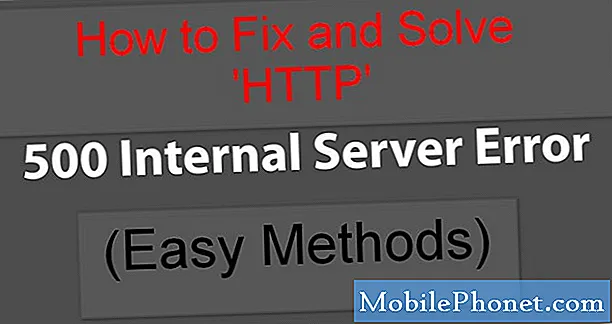विषय
आज का समस्या निवारण एपिसोड गैलेक्सी S9 के बारे में एक और मुद्दे का जवाब देता है जो इन-व्हीकल वायरलेस चार्जर का उपयोग करते समय चार्ज नहीं करता है। यदि आपको अपने स्वयं के S9 पर भी यह विशेष समस्या है, तो नीचे दी गई कोशिशों को देखें।
समस्या: गैलेक्सी S9 ने कार वायरलेस चार्जर का उपयोग करके शुल्क नहीं लिया
मैं अपने 2016 चेवी मालिबू में अपने S9 को वायरलेस रूप से चार्ज नहीं कर सकता। मेरी कार में वायरलेस चार्जिंग स्टेशन है जो आर्मरेस्ट के सामने स्थित है। मैंने बैटरी सेटिंग्स की जांच की है और फोन से मामले को हटा दिया है। मैं डीलर के पास भी पहुंचा हूं लेकिन वे बिना किसी सहायता के हैं। धन्यवाद।
उपाय: यह जानना कि समस्या कहाँ है, इस समस्या को ठीक करने में महत्वपूर्ण है। इस मामले के लिए, समस्या ऐप या सॉफ़्टवेयर बग, दोषपूर्ण चार्जर या हार्डवेयर की खराबी के कारण हो सकती है। नीचे समस्या निवारण चरण हैं जो आपको इस समस्या को हल करने के लिए करने की आवश्यकता है।
तेज़ वायरलेस चार्जिंग सक्षम है की जाँच करें
आपका गैलेक्सी S9 वास्तव में वायरलेस तरीके से चार्ज हो सकता है लेकिन यह इतना धीमा है कि यह बैटरी स्तर को मुश्किल से बढ़ाता है। फिर से चार्ज करने से पहले सुनिश्चित करें कि फास्ट वायरलेस चार्जिंग सक्षम है। यह वह है जो आपको करना जरूरी है:
- अपने वायरलेस चार्जर से फोन को निकालें।
- सेटिंग्स ऐप खोलें।
- डिवाइस रखरखाव पर टैप करें।
- बैटरी टैप करें।
- उन्नत सेटिंग्स टैप करें।
- फास्ट वायरलेस चार्जिंग विकल्प को सक्षम करें।
जबरदस्ती फिर से शुरू
यदि इस समस्या पर ध्यान देने से पहले ही फ़ास्ट वायरलेस चार्जिंग चालू है, तो अगली अच्छी बात यह है कि फोन को रीस्टार्ट करने के लिए बाध्य किया जाए। यह बैटरी को डिस्कनेक्ट करने, सिस्टम को रिफ्रेश करने और संभव अस्थायी बग्स को साफ करने के प्रभाव को अनुकरण करता है जो वायरलेस चार्जिंग को काम करने से रोकता है।
- लगभग 10 सेकंड के लिए या डिवाइस पावर साइकल तक पावर + वॉल्यूम डाउन बटन को दबाए रखें। रखरखाव बूट मोड स्क्रीन को प्रदर्शित होने के लिए कई सेकंड की अनुमति दें।
- रखरखाव बूट मोड स्क्रीन से, सामान्य बूट का चयन करें। आप उपलब्ध विकल्पों और निम्न बाएँ बटन (वॉल्यूम बटन के नीचे) का चयन करने के लिए वॉल्यूम बटन का उपयोग कर सकते हैं। रीसेट को पूरा करने के लिए 90 सेकंड तक प्रतीक्षा करें।
सुरक्षात्मक मामले को हटा दें
कुछ सुरक्षात्मक मामलों में एक चुंबक की सुविधा हो सकती है जो वायरलेस चार्जिंग में हस्तक्षेप कर सकती है। यह जांचने के लिए कि क्या आपके मामले में कोई समस्या है, बस इसे हटा दें। फिर, वायरलेस फोन को फिर से चार्ज करें और देखें कि क्या होता है।
यदि आप अपने फोन पर किसी भी सुरक्षात्मक मामले का उपयोग नहीं कर रहे हैं, तो बस इस सुझाव को छोड़ दें।
चार्ज करते समय फोन को पैड के बीच में ले जाएं
कभी-कभी, फोन को पैड के साइड में रखकर इष्टतम स्थिति नहीं हो सकती है। फोन को बीच में रखने की कोशिश करें और देखें कि क्या अंतर है।
सुनिश्चित करें कि वायरलेस चार्जर काम कर रहा है या प्लग इन है
हमें नहीं पता कि आपकी कार में किस प्रकार का वायरलेस चार्जर है, लेकिन एक बुनियादी चीज़ जो आपको सुनिश्चित करनी चाहिए कि वह काम कर रहा है या नहीं। क्या यह ठीक से प्लग इन है? यदि आप एक अंतर्निहित वायरलेस चार्जर का उपयोग कर रहे हैं और आप तार की जांच नहीं कर सकते हैं, तो अपनी कार को डीलरशिप पर लाएं और उन्हें वायरलेस चार्जर की क्षमता की जांच करने दें।
अद्यतनों को स्थापित करें
अपने फोन पर, जब भी वे उपलब्ध हों अपडेट को स्थापित करने के लिए इसे हमेशा एक बिंदु रखें। इसके अलावा, सुनिश्चित करें कि समस्या पैदा करने वाले बग की संभावना को कम करने के लिए सभी ऐप्स को हर समय अपडेट किया जाता है।
सुरक्षित मोड में देखें
यह देखने के लिए कि क्या कोई डाउनलोड किया गया ऐप एंड्रॉइड के साथ हस्तक्षेप कर रहा है और वायरलेस चार्जिंग ठीक से काम नहीं कर रहा है, अपने S9 को सुरक्षित मोड पर पुनरारंभ करने का प्रयास करें। इस मोड में, सभी तृतीय पक्ष एप्लिकेशन निलंबित हो जाएंगे। यदि आपका S9 केवल सुरक्षित मोड पर वायरलेस तरीके से चार्ज होता है, तो आपको ऐप की समस्या है।
अपने S9 प्लस को सुरक्षित मोड में बूट करने के लिए:
- डिवाइस को बंद करें।
- मॉडल नाम स्क्रीन के पिछले पावर कुंजी को दबाए रखें।
- जब स्क्रीन पर "सैमसंग" दिखाई देता है, तो पावर कुंजी जारी करें।
- पावर कुंजी जारी करने के तुरंत बाद, वॉल्यूम डाउन की दबाएं और दबाए रखें।
- डिवाइस के पुनरारंभ होने तक वॉल्यूम डाउन की को दबाए रखें।
- सुरक्षित मोड स्क्रीन के निचले बाएँ कोने में प्रदर्शित होगा।
- जब आप सुरक्षित मोड देखते हैं तो वॉल्यूम डाउन कुंजी जारी करें।
- अपने फोन को चार्ज करें और समस्या की जांच करें।
आपके ऐप्स में से कौन सी परेशानी पैदा कर रही है, इसकी पहचान करने के लिए, आपको फ़ोन को वापस सुरक्षित मोड पर बूट करना चाहिए और इन चरणों का पालन करना चाहिए:
- बूट टू सेफ मोड।
- समस्या के लिए जाँच करें।
- एक बार जब आपने पुष्टि कर दी कि किसी तीसरे पक्ष के ऐप को दोष देना है, तो आप व्यक्तिगत रूप से ऐप्स की स्थापना रद्द कर सकते हैं। हम सुझाव देते हैं कि आप अपने द्वारा जोड़े गए सबसे हाल ही में शुरू करें।
- आपके द्वारा किसी ऐप को अनइंस्टॉल करने के बाद, फ़ोन को सामान्य मोड में पुनरारंभ करें और समस्या की जांच करें
- यदि आपका S9 अभी भी समस्याग्रस्त है, तो चरण 1-4 दोहराएं।
मूल सैमसंग वायरलेस चार्जर का उपयोग करें
हो सकता है कि आपका गैलेक्सी S9 अन्य वायरलेस चार्जर का उपयोग न करे। यदि वायरलेस चार्जिंग ने आपकी कार के वायरलेस चार्जर पर कभी काम नहीं किया है, तो यह आपके S9 के साथ ठीक से संगत नहीं है। ध्यान रखें कि सभी वायरलेस चार्जर गैलेक्सी उपकरणों के साथ काम नहीं करते हैं। संगतता जानकारी की जांच के लिए अपने कार निर्माता या डीलर से बात करें।
ऐप प्राथमिकताएँ रीसेट करें
ऐप की वरीयताओं को रीसेट करना कई एंड्रॉइड समस्या निवारण लेखों में अनदेखी की गई है, लेकिन जब यह आपके जैसे मुद्दे की बात आती है, तो यह बहुत मदद कर सकता है। यह संभव है कि आपका या कुछ डिफ़ॉल्ट ऐप्स सही तरीके से सेट न हों, जिससे यह गड़बड़ हो सकती है। क्योंकि यह पता लगाने का कोई तरीका नहीं है कि क्या यह अनुमान सही है, तो आपको यह करने की ज़रूरत है कि सभी डिफ़ॉल्ट ऐप्स चालू हों। यह कैसे करना है:
- सेटिंग्स ऐप खोलें।
- ऐप्स पर टैप करें।
- ऊपरी दाईं ओर (तीन-डॉट आइकन) अधिक सेटिंग्स पर टैप करें।
- एप्लिकेशन प्राथमिकताएं रीसेट करें चुनें।
- समस्या के लिए अपने S9and चेक को पुनरारंभ करें।
नए यंत्र जैसी सेटिंग
अंत में, अपने फोन को पोंछने की कोशिश करें और फ़ैक्टरी रीसेट के साथ सभी सॉफ़्टवेयर सेटिंग्स को अपनी चूक पर वापस लौटाएं। यह एक अपरिहार्य समाधान है जो आपको करना चाहिए अगर ऊपर दिए गए हमारे सभी सुझाव मदद नहीं करते हैं। फैक्ट्री रीसेट करने के लिए अपने S9:
- अपने डेटा का बैकअप बनाएं।
- डिवाइस को बंद करें।
- वॉल्यूम अप कुंजी और बिक्सबी कुंजी दबाए रखें, फिर पावर कुंजी दबाएं।
- जब हरे रंग का Android लोगो प्रदर्शित होता है, तो सभी कुंजियाँ जारी करें (system इंस्टाल सिस्टम अपडेट ’एंड्रॉइड सिस्टम रिकवरी मेनू विकल्प दिखाने से पहले लगभग 30 - 60 सेकंड के लिए दिखाएगा)।
- 'डेटा / फ़ैक्ट्री रीसेट' को हाइलाइट करने के लिए कई बार वॉल्यूम डाउन की दबाएं।
- चुनने के लिए पावर बटन दबाएं।
- वॉल्यूम डाउन कुंजी तब तक दबाएं जब तक - हां - सभी उपयोगकर्ता डेटा को हटा दें ’हाइलाइट किया गया हो।
- मास्टर रीसेट को चुनने और शुरू करने के लिए पावर बटन दबाएं।
- जब मास्टर रिसेट पूरा हो जाता है, तो oot रिबूट सिस्टम ’को हाइलाइट कर दिया जाता है।
- डिवाइस को पुनरारंभ करने के लिए पावर कुंजी दबाएं।